家用台式机和笔记本快速拷贝超大文件
Posted
tags:
篇首语:本文由小常识网(cha138.com)小编为大家整理,主要介绍了家用台式机和笔记本快速拷贝超大文件相关的知识,希望对你有一定的参考价值。
参考技术A 一个安装了win7的台式机、一个安装了win10的笔记本,要传几百G的文件,文件夹共享实在是弄不了(win7及以后的网上邻居文件夹共享功能都太难用了),笔记本又没法直接连台式机硬盘。试过手机传输、qq、飞秋,最高也就2MB/s,用了一个简便的方法后速度提高10倍以上,适用所有的windows操作系统。1.一个普通能上网的网线,直接将笔记本和台式机的网口互连;
2.在控制面板-以太网-更改适配器配置中手工配置ip,如下所示
ip地址: 192.168.1.101 //另外一个用102
掩码:24或255.255.255.0
默认网关:192.168.1.1
3.我这边配完后win7可以ping通win10的102地址,反过来则不行(怀疑和使用的不是直连网线有关),已经够用了,在win10安装filezilla服务端,在win7安装filezilla客户端。自己百度下载。
4.filezilla服务端的几个配置
4.1 编辑-设置-SSL/TLS设置-"为FTP启用SSL/TLS..."勾上,点击"生成新证书"按钮,国家填CN,其他都填1,保存证书
4.2 编辑-用户-General-添加 按钮增加一个用户,用户名密码自己设置,比如root/root
4.3 编辑-用户-shared folders-添加 按钮增加自己想共享的文件夹,把所有权限勾上
4.4 服务器-激活:界面打印"server online"就表示可正常提供下载服务了
5.filezilla客户端,依次填写以下3个后点击"快速连接"按钮即可,就可以直接传输了
主机:192.168.1.101
用户名:root
密码:root
6.由于笔记本只有usb接口,用的网线转usb转接器传的,速度也有20MB/s以上,是原来通过手机或连接wifi的飞秋的10倍以上,如果两边都是千兆网口,我觉得速度还可以提升。使用直连还有个好处,不影响用wifi上网:)
Ubuntu18 复制系统到移动硬盘
因为有时候需要笔记本移动办公,有时候有需要台式机的显卡来运算,所以想到把台式机的Ubuntu18复制到移动硬盘里,这样平时可以把移动硬盘插笔记本上,用笔记本来写代码。需要运算时插到台式机上即可。
目录
Linux 系统皆为文件,因此只需通过 GParted 把整个盘复制过去即可。但是由于系统所在的硬盘发生了改变,因此还需手动修改 Grub 配置信息
拷贝系统
- 使用U盘启动,try Ubuntu without installing,英伟达显卡按e编辑,quiet splash 后面改为 nomodeset
- Ubuntu18.04 自带了 GParted,在移动硬盘上清理出比原系统大的未分配区域
- 在gparted界面上,鼠标右击待备份的Ubuntu系统分区选择复制,然后转到新硬盘可用空间上鼠标右击选择粘贴
- 执行复制操作
- 最后一步,new UUID,
Ubuntu下硬盘通用唯一标识(UUID)
这一步操作需要磁盘没有挂载,对每一个分区右键选择 new UUID,如果不new的话,这个分区绑定的硬盘UUID是之前的那个硬盘,这会导致这个系统的引导指向之前的系统
配置grub
grub2的启动配置文件grub.cfg是在/boot/grub/grub.cfg
一般不建议直接修改grub.cfg,因为它是由各种配置文件,通过 update-grub 生成的文件
但这又是个先有鸡还是先有蛋的问题,虽然是通过系统修改grub.cfg,但系统是通过 grub.cfg 启动的,这里 grub.cfg 没有修改的话,根本就登不进这个系统,因此需要同时修改 grub.cfg 和配置文件,登入系统后再通过 update-grub 彻底更新 grub 配置信息
/etc/default/grub grub的默认配置文件,可以修改一些常见的参数
/etc/grub.d 这个文件夹下面是一些生成grub.cfg文件的可执行脚本,可以修改
/boot/grub/grub.cfg 系统引导时读取的文件之一,由其他文件生成的,一般不在这里修改
/etc/default/grub:
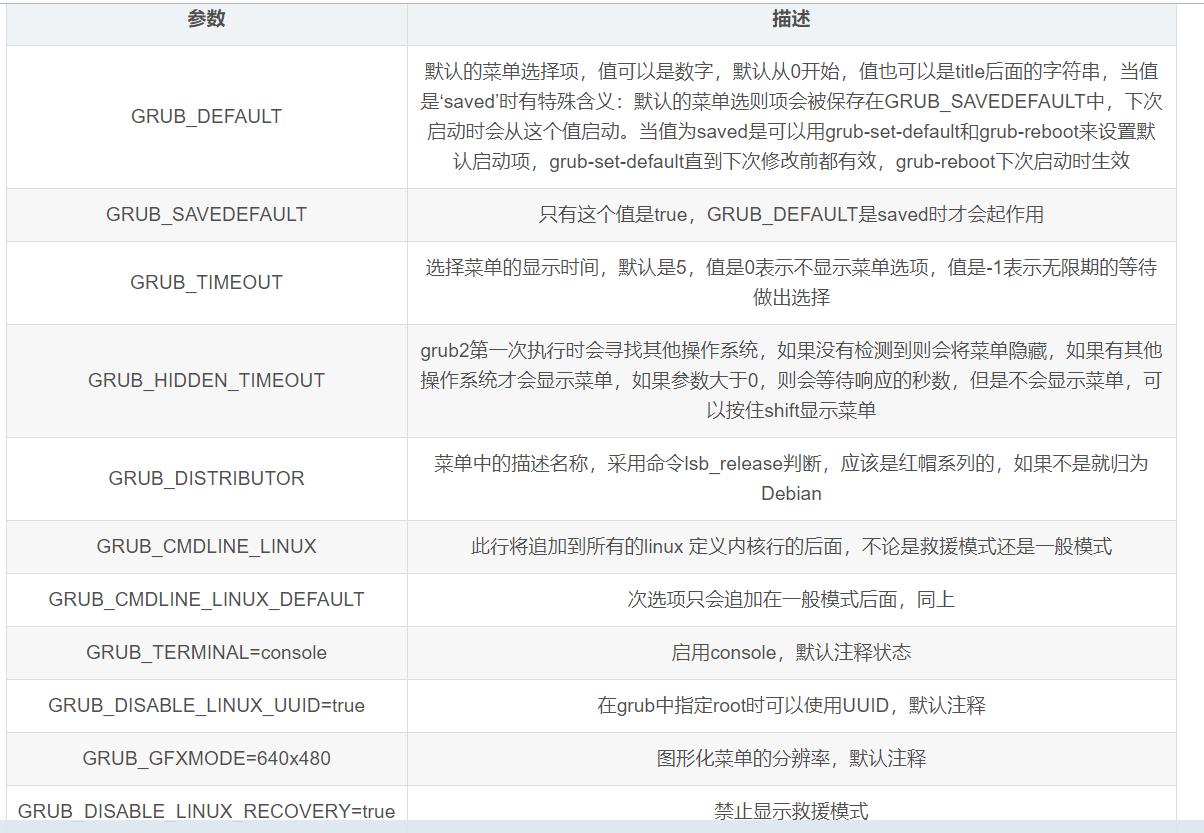
这里我们要修改的文件是两个:
grub.cfg
/etc/fstab
挂载移动硬盘
- 查看硬盘信息和UUID
sudo fdisk -l sudo blkid - 创建文件夹
sudo mkdir ubuntu-ssd/sda1 sudo chmod 755 ubuntu-ssd/sda1 sudo mkdir ubuntu-ssd/sda2 sudo chmod 755 ubuntu-ssd/sda2 - 挂载
sudo mount /dev/sda1 /media/ubuntu-ssd/sda1 sudo mount /dev/sda2 /media/ubuntu-ssd/sda2
修改UUID
- 先打开
/etc/fstab,会发现这里面分区的UUID值是台式机上的UUID,因为复制的时候把UUID一起复制了,所以这里把原来的UUID改成新的UUID即可 - 修改
grub.cfg。
这个文件同样是把UUID值改成新的就可以了
这个文件很长,不过不需要修改全部的UUID值,这个文件是按照/etc/grub.d里面的模块生成的,我们只需要修改 Linux 部分的UUID值即可
重启系统
重启系统,BIOS从新硬盘上启动,在新硬盘系统中,执行sudo update-grub,以便再次更新硬盘上/boot/grub/grub.cfg,自此整个系统克隆过程就算完成了。
参考博客:
Ubuntu系统直接拷贝硬盘克隆
修改Ubuntu启动项
以上是关于家用台式机和笔记本快速拷贝超大文件的主要内容,如果未能解决你的问题,请参考以下文章